升腾Window终端使用常见问题与处理办法
如何解决Windows电脑常见错误与故障

如何解决Windows电脑常见错误与故障在我们日常使用电脑的过程中,经常会遇到各种各样的错误和故障。
这些问题可能会导致电脑运行缓慢、程序崩溃、无法上网等等。
为了帮助大家更好地解决这些常见错误与故障,本文将从硬件和软件两个方面提供一些解决方案。
一、硬件问题的解决1. 蓝屏错误:蓝屏错误是Windows系统中最常见的问题之一。
当我们的电脑遇到蓝屏错误时,可以尝试以下几种解决方案:- 重启电脑:有时候蓝屏错误只是暂时的问题,通过重启电脑可以解决。
- 更新驱动程序:驱动程序的问题是蓝屏错误的常见原因之一。
我们可以通过访问电脑制造商的官方网站,下载并安装最新的驱动程序来解决问题。
- 检查硬件连接:有时候蓝屏错误是由于硬件连接不良引起的。
我们可以检查硬件设备是否正确连接,并确保没有松动的插头。
2. 电脑无法启动:当我们的电脑无法启动时,可能是由于硬件故障引起的。
以下是一些可能的解决方案:- 检查电源连接:确保电源线正确连接,并检查电源插座是否正常工作。
- 检查硬盘连接:如果硬盘连接不良,电脑将无法启动。
我们可以检查硬盘连接线是否松动,并重新连接硬盘。
- 进入安全模式:有时候电脑无法正常启动,但可以进入安全模式。
我们可以在安全模式下进行故障排除,并尝试修复问题。
二、软件问题的解决1. 病毒感染:病毒感染是导致电脑运行缓慢、程序崩溃等问题的常见原因之一。
为了解决这个问题,我们可以采取以下措施:- 安装杀毒软件:安装可靠的杀毒软件,并定期进行病毒扫描,确保电脑的安全。
- 更新操作系统和软件:及时更新操作系统和软件可以修复已知的漏洞,提高电脑的安全性。
2. 系统运行缓慢:当我们的电脑运行缓慢时,可能是由于系统负荷过重或者硬盘空间不足引起的。
以下是一些可能的解决方案:- 清理磁盘空间:删除不需要的文件和程序,释放磁盘空间。
- 关闭不必要的后台程序:有些程序在后台运行会占用系统资源,我们可以通过任务管理器关闭这些不必要的程序。
升腾终端设置文档
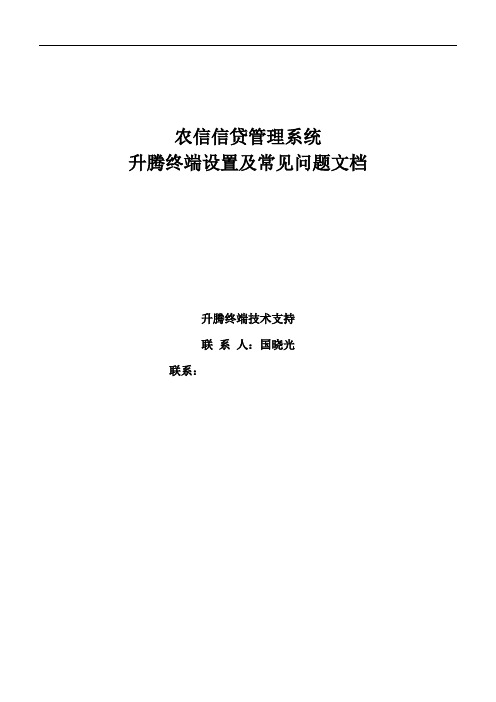
农信信贷管理系统升腾终端设置及常见问题文档升腾终端技术支持联系人:国晓光联系:一、升腾终端设置步骤 (3)二、核心业务系统TELNET设置 (3)三、升腾终端保存设置 (7)四、升腾终端系统恢复方法 (9)五、常见问题 (12)(一)显示问题 (12)1、开机后终端连续发警报声且无显。
(12)2、开机无显但终端未发出警报声。
(12)(二)系统使用问题 (13)1、系统损坏无常启动系统 (13)2、常出现系统文件丢失等现象 (13)3、系统设置信息无法保存 (13)4、安装打印机驱动时提示缺少文件 (13)(三)网络问题 (13)1、网络不通 (13)2、网络时通时断 (14)(四)TELNET问题 (14)1、TELNET显示不正常 (14)3、打印机故障 (14)4、功能键不启作用 (14)5、数字键异常 (14)一、升腾终端设置步骤1、设置IP地址2、更改计算机名。
5、核对TELNET参数,参考“核心业务系统TELNET设置”。
6、将所做的更改提交到保护层,参考“升腾终端保存设置”注:不提交,重启将还原。
注:XPE管理工具的默认密码为Centerm二、核心业务系统TELNET设置1、双击桌面的“核心业务Telnet”图标,进入TELNET。
2、进入TELNET“通讯“设置,位置如下图:进入“通讯“选项,设置如下图:注:(1)、主机地址中输入邮政投递系统的主机IP:10.1.61.203(2)端口为23(3)仿真类型为VT1003、TELNET“打印机设置“,位置如下图:注:根据打印机型号,选择相应的打印类型4、TELNET“桌面“设置,位置如下图:具体设置,如下图:注:(1)数字键设为数字锁定(2)光标设为块型5、TELNET“用户自定义键“设置,位置如下图:具体设置,如下图:6、添加业务,如下图启动Telnet连接向导:注:按照提示就可以新建一个TELNET业务。
三、升腾终端保存设置注:不提交保存设置,重启后对系统所做更改将还原注:XPE管理工具,默认密码为Centerm1、运行升腾保存工具,如下图:2、修改密码3、提交设置4、对U盘的控制,如下图:注:如需禁止用户使用U盘,请在USB存储管理中进行设置。
终端常见出错问题及解决办法

终端常见出错问题及解决办法下面详细解答下关于这一类问题的原因,偶尔出现无所谓我所熟悉的0X000000该内存不能为read或者written的解决方法硬件:电脑硬件是很不容易坏的。
内存出现问题的可能性并不大(除非你的内存真的是杂牌的一塌徒地),主要方面是:1。
内存条坏了(二手内存情况居多)、2。
使用了有质量问题的内存,3。
内存插在主板上的金手指部分灰尘太多。
4。
使用不同品牌不同容量的内存,从而出现不兼容的情况。
5。
超频带来的散热问题。
你可以使用MemTest 这个软件来检测一下内存,它可以彻底的检测出内存的稳定度。
二、如果都没有,那就从软件方面排除故障了。
原理:内存有个存放数据的地方叫缓冲区,当程序把数据放在缓冲区,需要操作系统提供的“功能函数”来申请,如果内存分配成功,函数就会将所新开辟的内存区地址返回给应用程序,应用程序就可以通过这个地址使用这块内存。
这就是“动态内存分配”,内存地址也就是编程中的“光标”。
内存不是永远都招之即来、用之不尽的,有时候内存分配也会失败。
当分配失败时系统函数会返回一个0值,这时返回值“0”已不表示新启用的光标,而是系统向应用程序发出的一个通知,告知出现了错误。
作为应用程序,在每一次申请内存后都应该检查返回值是否为0,如果是,则意味着出现了故障,应该采取一些措施挽救,这就增强了程序的“健壮性”。
若应用程序没有检查这个错误,它就会按照“思维惯性”认为这个值是给它分配的可用光标,继续在之后的执行中使用这块内存。
真正的0地址内存区储存的是计算机系统中最重要的“中断描述符表”,绝对不允许应用程序使用。
在没有保护机制的操作系统下(如DOS),写数据到这个地址会导致立即当机,而在健壮的操作系统中,如Windows等,这个操作会马上被系统的保护机制捕获,其结果就是由操作系统强行关闭出错的应用程序,以防止其错误扩大。
这时候,就会出现上述的内存不能为“read”错误,并指出被引用的内存地址为“0x00000000“。
升腾Window终端使用维护说明
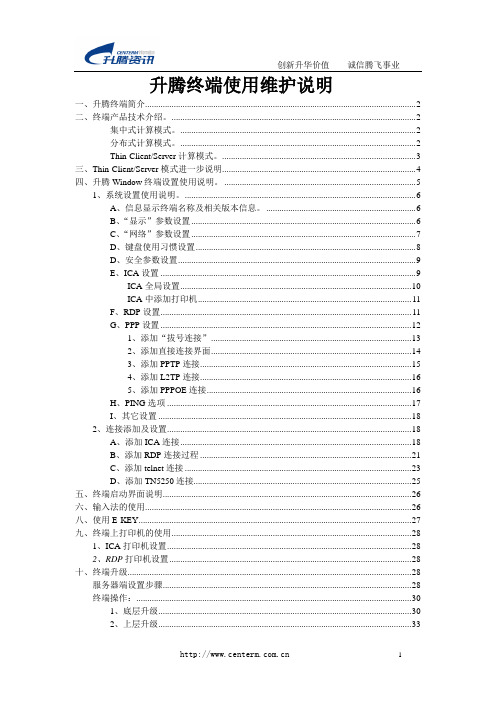
升腾终端使用维护说明一、升腾终端简介 (2)二、终端产品技术介绍。
(2)集中式计算模式。
(2)分布式计算模式。
(2)Thin-Client/Server计算模式。
(3)三、Thin-Client/Server模式进一步说明 (4)四、升腾Window终端设置使用说明。
(5)1、系统设置使用说明。
(6)A、信息显示终端名称及相关版本信息。
(6)B、“显示”参数设置 (6)C、“网络”参数设置 (7)D、键盘使用习惯设置 (8)D、安全参数设置 (9)E、ICA设置 (9)ICA全局设置 (10)ICA中添加打印机 (11)F、RDP设置 (11)G、PPP设置 (12)1、添加“拔号连接” (13)2、添加直接连接界面 (14)3、添加PPTP连接 (15)4、添加L2TP连接 (16)5、添加PPPOE连接 (16)H、PING选项 (17)I、其它设置 (18)2、连接添加及设置 (18)A、添加ICA连接 (18)B、添加RDP连接过程 (21)C、添加telnet连接 (23)D、添加TN5250连接 (25)五、终端启动界面说明 (26)六、输入法的使用 (26)八、使用E-KEY (27)九、终端上打印机的使用 (28)1、ICA打印机设置 (28)2、RDP打印机设置 (28)十、终端升级 (28)服务器端设置步骤 (28)终端操作: (30)1、底层升级 (30)2、上层升级 (33)一、升腾终端简介升腾公司做为国内第一个Windows终端自主研发和生产的公司,自从1998年推出中国第一台具有自主知识产权的Windows终端--升腾2000以来,升腾Windows终端产品已经连续六年国内销量第一,是国内Windows终端市场当之无愧的领导厂商。
升腾公司先后推出了2000系列、2100系列、25系列、2800系列、3000系列、3100系列、3200系列、33系列、35系列、36系列、55系列、56系列、65系列、66系列、83系列、86系列等几大系列的终端产品。
Windows终端在我院应用中的问题及解决方法
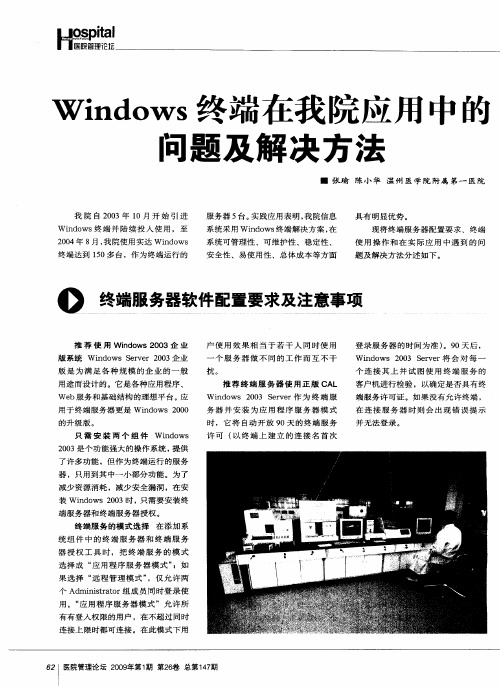
务器 , 可扩展 T ie 应用 , 过 T le e t n 通 e t n 连 接 UN 主 机 。C U 采 用 A D Ⅸ P M
要 先 关机 , 以防接 口烧 掉 。 防 止灰 尘
和 水 进入 终端 ,否 则容 易 使 终 端不 稳 定 和 损坏 。 由于 医 生工 作 站 人 员 流量
本的内核。 >
解 决 方 法 一 :终端 用 户 同 时按 住 键 盘 C r + A t+ D lt 三 个 键 , tl I eee 在
弹 出 的 会话 窗 口 中选 择 【 销 】 注 ,此
时 ,终端 用 户 与服 务 器 断 开 连接 ,用 户 再重 新 与 服 务器 建 立 连 接 即可 。 解 决 方 法 二 :管 理 员 以超 级 用 户 登 录 终端 服 务 器 。 打开 实 达 Wid ws no 终端 管 理工 具 , 择 【 选 会话 管 理 l 选 , 中该 用 户 的会 话 连接 ,点 击 鼠标 右 键
6 医院管理论坛 2 O 年第 第2 卷 总第1 7 2I O9 期 6 4 期
I
[息管 ] 信 理
置及注意事项 Q 院 IO S端 我 W DW终 配 N
我 院使用 的是 实达万 维 WT 50 - 00 系列 终 端 ,采 用嵌 入 式 Wid
Wi d ws no
许 可 ( 终 端 上 建 立 的 连 接 名 首 次 以
20 0 3是 个 功 能 强大 的操 作 系 统 , 供 提 了许 多功 能 ,但 作 为 终 端运 行 的服 务 器 ,只用 到 其 中一 小 部 分 功 能 。为 了 减 少 资 源 消耗 ,减 少 安 全 漏 洞 ,在 安 装 W id ws 20 n o 0 3时 , 需要 安 装 终 只 端 服 务器 和终 端 服 务 器 授 权 。 终端 服务的模式选择 在 添 加 系
升腾电脑无法启动
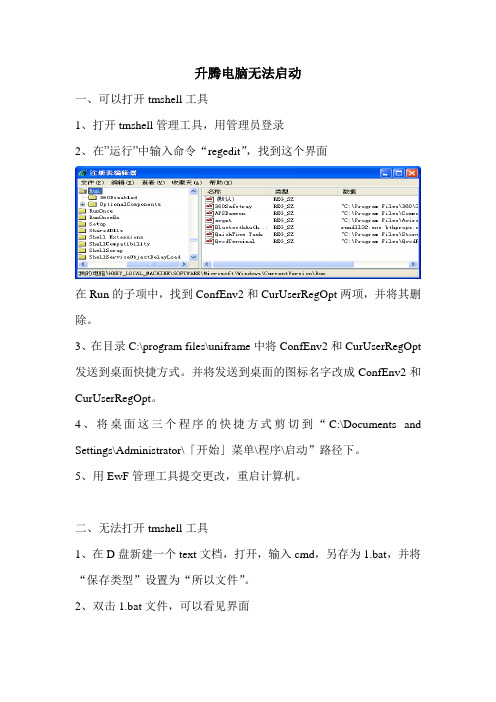
升腾电脑无法启动一、可以打开tmshell工具1、打开tmshell管理工具,用管理员登录2、在”运行”中输入命令“regedit”,找到这个界面在Run的子项中,找到ConfEnv2和CurUserRegOpt两项,并将其删除。
3、在目录C:\program files\uniframe中将ConfEnv2和CurUserRegOpt 发送到桌面快捷方式。
并将发送到桌面的图标名字改成ConfEnv2和CurUserRegOpt。
4、将桌面这三个程序的快捷方式剪切到“C:\Documents and Settings\Administrator\「开始」菜单\程序\启动”路径下。
5、用EwF管理工具提交更改,重启计算机。
二、无法打开tmshell工具1、在D盘新建一个text文档,打开,输入cmd,另存为1.bat,并将“保存类型”设置为“所以文件”。
2、双击1.bat文件,可以看见界面输入命令:net user a a /add这样就建立了一个用户a,密码也是a输入命令:net localgroup administrators a /add这样就用户a加进了管理员组。
将当前用户注销,并用用户a登录3、在”运行”中输入命令“regedit”,找到这个界面在Run的子项中,找到ConfEnv2和CurUserRegOpt两项,并将其删除。
4、在目录C:\program files\uniframe中将ConfEnv2和CurUserRegOpt发送到桌面快捷方式。
并将发送到桌面的图标名字改成ConfEnv2和CurUserRegOpt。
将“开始”—“程序”中的tmshell的快捷方式也发送到桌面。
5、将桌面这三个程序的快捷方式剪切到“C:\Documents and Settings\Administrator\「开始」菜单\程序\启动”路径下。
6、用EwF管理工具提交更改,重启计算机。
windows操作系统常见故障及解决办法

Windows操作系统常见故障解决方法汇总在使用电脑享受上网的乐趣的同时,我们也不得不面对电脑出现的各种各样怪异的问题,今天小编在网络上收集了一些Windows操作系统常见故障解决方法汇总(本文适用于Windows XP/Vista/Win7/Win8)。
一、在Windows下经常出现蓝屏故障出现此类故障的表现方式多样,有时在Windows启动时出现,有时在Windows下运行一些软件时出现,出现此类故障一般是由于用户操作不当促使Windows系统损坏造成,此类现象具体表现在以安全模式引导时不能正常进入系统,出现蓝屏故障。
有时碎片太多也会引发此类故障,有一次笔者在整理碎片后就解决了该故障,如若排除此项可能则有以下几种原因可能引发该故障。
1、内存原因。
由于内存原因引发该故障的现象比较常见,出现此类故障一般是由于芯片质量不佳所造成,但有时我们通过修改CMOS设置中的延迟时间CAS(将其由3改为2)可以解决该问题,倘若不行则只有更换内存条。
2、主板原因。
由于主板原因引发该故障的概率较内存稍低,一般由于主板原因出现此类故障后,计算机在蓝屏后一般不会死机,而且故障出现频繁,对此唯有更换主板一途。
3、CPU原因,由于CPU原因出现此类故障的现象比较少见,一般常见于cyrix的CPU上,对此我们可以降低CPU频率,看能否解决,如若不行,则只有更换一途。
二、计算机以正常模式在Windows启动时出现一般保护错误出现此类故障的原因一般有以下几点:1、内存条原因。
倘若是内存原因,我们可以改变一下CAS延迟时间看能否解决问题,倘若内存条是工作在非66MHz 外频下,例如75MHz 、83MHz 、100MHz甚至以上的频率,我们可以通过降低外频或者内存频率来试一下,如若不行,只有将其更换了。
2、磁盘出现坏道。
倘若是由于磁盘出现坏道引起,我们可以用安全模式引导系统,再用磁盘扫描程序修复一下硬盘错误,看能否解决问题。
硬盘出现坏道后,如不及时予以修复,可能会导致坏道逐渐增多或硬盘彻底损坏,因此,我们应尽早予以修复。
Windows系统的常见问题及解决方法

Windows系统的常见问题及解决方法Windows操作系统是目前使用最广泛的操作系统之一,然而在使用过程中常常会遇到一些问题。
本文将介绍一些常见问题,并提供相应的解决方法,以帮助用户解决Windows系统使用中的困扰。
一、系统启动问题1. 问题描述:开机后屏幕显示黑屏,无法进入系统。
解决方法:先确认硬件连接正常,如显示器、电源线等。
若正常,请尝试进入安全模式,按下F8键进入“高级引导选项”,选择“安全模式”启动。
如能进入安全模式,可尝试修复系统注册表或回滚驱动程序。
2. 问题描述:系统启动速度慢,长时间停留在启动画面。
解决方法:清理系统垃圾文件、禁用开机自启动项、更新驱动程序和安装最新的补丁,可以改善系统的启动速度。
二、应用程序问题1. 问题描述:某些应用程序闪退或崩溃。
解决方法:尝试重新安装应用程序,或更新应用程序版本。
如果问题依然存在,可以通过右键点击应用程序图标,选择“属性”>“兼容性”>“以兼容模式运行此程序”,以修复兼容性问题。
2. 问题描述:应用程序无法启动,显示缺少.dll文件。
解决方法:该问题可能是由于.dll文件丢失或损坏引起的。
尝试重新安装相关的软件,或者通过下载并安装缺少的.dll文件来解决此问题。
三、网络连接问题1. 问题描述:无法连接无线网络。
解决方法:首先确保无线网络开关已打开,并检查密码是否正确。
若密码正确,尝试重新启动路由器或电脑,并更新无线网卡驱动程序。
2. 问题描述:网络速度慢。
解决方法:排除网络瓶颈因素,如关闭其他设备的下载或影音播放程序。
可以通过重启路由器、更换DNS服务器地址、清理临时文件等方法来改善网络速度。
四、系统更新问题1. 问题描述:无法成功安装系统更新。
解决方法:确保系统时间准确,并尝试重新运行系统更新。
如问题依然存在,可以尝试手动下载并安装更新,或者通过卸载安全软件等方法来解决更新失败的问题。
2. 问题描述:系统更新后出现错误代码。
- 1、下载文档前请自行甄别文档内容的完整性,平台不提供额外的编辑、内容补充、找答案等附加服务。
- 2、"仅部分预览"的文档,不可在线预览部分如存在完整性等问题,可反馈申请退款(可完整预览的文档不适用该条件!)。
- 3、如文档侵犯您的权益,请联系客服反馈,我们会尽快为您处理(人工客服工作时间:9:00-18:30)。
升腾Window终端使用常见问题及处理方法
一、显示问题
1、开机后终端连续发警报声且无显。
故障现象:按下电源开关后“嘀”一声,然后有节奏的
长“嘀---”声音,同时显示器没有显示。
故障排除:一般是内存接触不良或者内存损坏,请检查内存条。
2、开机无显但终端未发出警报声。
故障现象:按下电源开关后“嘀”一声,差不多5秒后
再“嘀”一声,两秒后显示器依旧没有显示。
故障排除:一般是显示器问题,请检查显示器与终端间
连接是否正常,显示器电源线连接是否正常,
显示器电源指示灯是否点亮
3、系统启动进度条结束后无显。
故障现象:在终端系统启动过程中,在程序进度条打点
完成后显示器没有图像,无法进入终端治理
连接的界面。
故障排除:一般是显示分辨率或者刷新率设置参数高于
彩显的参数引起的,可在终端启动时按住
“Ctrl”键进入“BOOTMENU”,按ctrl+U,
选择“start DEFAUL system”(第一项)后
回车即可,进入系统后再将终端显示参数设
置为与彩显相匹配的数值。
二、终端系统启动问题
1、启动过程中停止错误。
故障现象:在终端系统启动过程中,在程序进度条打点
没有完成就停止不动
故障排除:终端系统软件出错,请重新写入终端系统程
序。
2、启动后提示找不到系统盘
故障现象:开机后提示“DISK BOOT FAILURE,INSERT
SYSTEM DISK AND PRESS ENTER”
故障排除:造成这种现象的缘故有二
A、关于3600系列终端,可能是因为启动模
式选择有误,请在开机后按住F12键,
并在出现的菜单中选择“BOOT NC”。
B、终端系统软件丢失,请使用升级终端升级
工具重新写入终端系统程序。
3、系统启动后进入DHCP界面
故障现象:启动后开始DHCP,后提示“DISK BOOT
FAILURE,INSERT SYSTEM DISK AND PRESS
ENTER”
故障排除:终端启动到升腾专有NDC模式。
请按照如下
讲明解决:
A、2500/3500/3550/3560/5500系列:启动时
按住CTRL键,在出现的菜单中进行选
择,关于双网口的机器请通过按“空格
键”将启动选项切换到“NC”后按回车
从NC模式启动。
单网卡机器请通过“光
标键”选择“Boot from NC”选择从NC
模式启动。
B、3600/5600系列:
(1)BIOS版本在V7.20以下的(BIOS版本可
通过开机时按住CTRL所出现的菜单中
看到,如Version 7.50),请按如下方
法进行切换:
BIOS设置:
开机—》按DEL过入BIOS—》
进入Integrated Peripherals
设置项—》进入VIA OnChip PCI
Device设置项—》对Onboard
Lan Boot ROM选项进行设置,
具体表示如下:
Disabled :表示从NC 启动
Enabled :表示从NDC(iPC)启动
补充讲明:
若进行如上设置后,仍无法
按所设置的选项启动,请按如
下过程进行设置:
开机启动—》在提示“Press
<Shift+Tab> key to display
network boot option menu时
按Shift+Tab键进入第二设置
界面—》将光标移到“Boot
Option”—》按空格键切换选
项,具体选项讲明如下:
Local Only:表示从NC 模式启动(即启动到CE)
其它:表示从NDC模式启动。
注:上述的Shift+Tab热
键,关于早期版本
而言,有可能是
Shift+F10,请依照
提示按相应热键。
(2)BIOS版本在V7.20以上的,请通过以
下方法进行切换:
系统开机时按住F12,在出现的菜
单中选择 NC或NDC(iPC)启动到不同
的模式。
C、3950系列:开机后按住“CTRL”键,并在
出现的菜单中选择“Boot From NC”。
三、系统设置及连接条目不能保存
1、设置信息不能保存。
故障现象:创建完连接条目后重新开机,连接治理栏里没有出现新创建的连接条目
故障缘故:没有保存,创建完连接条目后按Shift+F2保存。
四、与Windows终端服务器连接问题
1、与终端服务器之间网络不通
故障现象:点击连接后停留在“正与~~~~(服务器IP地址)
进行连接”,接着提示“远程桌面已断开连
接”,PING不通服务器IP
故障排除:
A、请检查是否已通过网络线将终端与交换机连接好。
B、若已连接好,请检查图标处的指示灯(网络指示灯)
是否闪耀?若闪耀,则讲明网络线已正确接在终端网口上。
C、若不闪耀,请检查网络线是否正确接在终端的网口上,
如下图所示,表示升腾终端当前的活动网口为外网口,请
检查网络线是否接在外网口上。
